Onlangs is Windows 365 Cloud PC gelanceerd, hét nieuwe Cloud besturingssysteem van Microsoft. Een veelgestelde vraag is; hoe verhoudt Windows 365 zich dan tot Azure Virtual Desktop? Wat zijn de verschillen en welke Microsoft DaaS oplossing past het beste bij mijn organisatie en werkwijze? Carlo zocht het uit en neemt ons in deze blog mee in de verschillen tussen Windows 365 Cloud PC en Azure Virtual Desktop.
Door Carlo Malipaard
Hybride werken: Dit zijn de trends van 2021
- Trend: Van bezit naar gebruik
Het is een wereldwijde trend: van bezit naar gebruik. Het fysieke bezit van spullen wordt steeds meer onderschikt aan de eis om altijd de beschikking over diensten te hebben. Deze diensten neem je af via een abonnement, denk bijvoorbeeld aan Netflix, Spotify, StoryTel, Deelscooters van Go en ga zo maar door. In de privésector is dit inmiddels meer dan normaal geworden, maar ook in de zakelijke IT-sector wordt dit steeds meer gemeengoed. Met als grote voordeel dat er geen grote investeringen in hard- en software meer gedaan hoeven te worden. Denk hierbij aan Office 365, waar je per account per maand betaalt voor een licentie of aan een licentie voor bijvoorbeeld een mailbox of het gebruik van de Office Suite. Het soort licentie bepaalt welke diensten je kunt en mag gebruiken.
- Trend: Anyplace, anytime
Desktop as a Service, afgekort als DaaS, biedt virtuele apps en desktops veilig aan vanuit de Cloud op elk device en vanaf elke locatie. Deze oplossing voor desktop-virtualisatie is in staat om applicaties – maar ook complete virtuele Windows-desktops – aan te bieden aan gebruikers. DaaS werkt op basis van Virtual Desktop Infrastructure (VDI) met het verschil dat de hardware en infrastructuur zich in de Cloud begeven. Dat heeft als voordeel dat er geen grote investeringen vooraf gedaan hoeven te worden en het minder beheer en belasting betekent voor de IT-afdeling van de organisatie. Kortom, “The Future of VDI is Cloud!”
- Trend: De Microsoft DaaS producten
Sinds een paar jaar heeft Microsoft grote focus gelegd op het product Azure Virtual Desktop (AVD), voorheen bekend als Windows Virtual Desktop (WVD). Dit is een VDI-oplossing waarbij je onder andere de mogelijkheid hebt om Windows 10 Multisessie uit te rollen. Dit heeft als voordeel, ten opzichte van een Remote Desktop Server, dat de eindgebruikers Windows 10 al gewend zijn én dat bijvoorbeeld een applicatie als Teams veel beter werkt op een Windows 10-omgeving dan op een Server-editie. De back-end, zoals brokers, gateway, web-access en diagnostics servers, worden gehost en beheerd door Azure Resources. Daar heb je dus geen omkijken naar.Sinds augustus 2021 is hier een nieuw product aan toegevoegd, namelijk Windows 365 Cloud PC. Deze dienst is voortgekomen uit het project “Deschutes” van Microsoft. Eerder schreef Rory al een blog hierover: Windows 365 Cloud PC: Het nieuwe Cloudbesturingssysteem van Microsoft. Windows 365 Cloud PC, of korter gezegd Windows 365 (W365), is gebouwd uit dezelfde componenten als die van AVD. Het belangrijkste verschil tussen deze twee is het prijsmodel. Windows 365 kent een vaste prijs, terwijl Azure Virtual Desktop werkt met een prijs op basis van consumptie. Ook zijn het beheer en het aantal opties binnen W365 veel gemakkelijker en uitgekleder dan bij AVD. Microsoft hoopt op deze manier onder andere de kleinere bedrijven en thuiswerkers naar zich toe te trekken. Windows 365 is vooralsnog alleen verkrijgbaar voor de zakelijke markt. Het voordeel van Windows 365 voor bedrijven is dat men niet hoeft te investeren in devices voor de eindgebruikers. Vanaf elk device kan er verbinding worden gemaakt met de Cloud PC en hoeft er geen rekening gehouden te worden met de security en het beheer van de devices van de eindgebruikers zelf.
Wat zijn de verschillen tussen Windows 365 Cloud PC en Azure Virtual Desktop?
Microsoft biedt dus twee DaaS-oplossingen, maar wat zijn precies de verschillen?
Verschil 1: Architectuur
Onder de motorkap maken zowel AVD als Windows 365 gebruik van een vergelijkbare set Microsoft-Cloudtechnologieën. Technisch gezien is Windows 365 gebouwd bovenop bestaande AVD-componenten, maar heeft het een ander transactiemodel. W365 is, zoals al eerder benoemd, gebaseerd op een vaste prijs en AVD op een prijs gebaseerd op het verbruik van de gebruikers.
Er zijn twee versies van W365-Cloud pc’s; Enterprise en Business.
- Enterprise Cloud pc’s zijn ontworpen voor organisaties die hebben geïnvesteerd in Microsoft Endpoint Manager en dit krachtige platform gebruiken om hun bestaande, fysieke Windows 10-desktops (en mobile devices) te beheren. Voor zakelijke Cloud pc’s is een Intune-licentie vereist voor elke gebruiker aan wie een Cloud pc is toegewezen.
- Business Cloud pc’s zijn ontworpen voor individuele gebruikers en zeer kleine bedrijven die doorgaans naar hun lokale Best Buy gaan wanneer ze een nieuwe PC nodig hebben. In plaats van het zoeken naar de Best Buy, kunnen ze nu naar Microsoft gaan en zich abonneren op een nieuwe Cloud pc en deze binnen een uur klaarstomen voor gebruik. Business Cloud pc’s hebben geen Intune-licentie nodig en worden volledig door de gebruiker beheerd. Vergelijkbaar met een zelfstandige, fysieke pc.
Enterprise
Enterprise Cloud pc’s zijn afhankelijk van Azure en Active Directory. Een Azure-abonnement met een correct geconfigureerd netwerk is vereist met toegang tot Active Directory, waarvoor Azure AD Hybrid Join is ingeschakeld. Azure AD DS wordt momenteel nog niet ondersteund en datzelfde geldt voor Azure AD-Join.
De Virtuele Machine zelf draait in een door Microsoft beheerd Azure-abonnement. Dat betekent dat beheerders er niet rechtstreeks toegang toe hebben en zij de kosten van deze VM niet hoeven te betalen in het eigen Azure-abonnement. De netwerkinterfacekaart (NIC) van de virtuele machine wordt echter “geïnjecteerd” in een vNet in het Azure-abonnement van de klant. Al het netwerkverkeer komt de virtuele machine binnen en verlaat deze via het door de klant beheerde vNet. Uitgaande netwerkkosten zijn voor rekening van de klant.
Aangezien beheerders geen directe toegang hebben tot de VM, die wordt uitgevoerd in het Azure-abonnement van Microsoft, worden alle beheertaken zoals software-installatie, patching en beleid uitgevoerd via de Microsoft Endpoint Manager-portal (Intune).
Vereisten voor Enterprise Cloud PC:
- Azure-abonnement met vNet
- Azure vNet heeft toegang tot Active Directory-domeincontroller. Aangepaste DNS-servers, noodzakelijke routering en firewalltoegang tot AD
- Azure AD Connect geconfigureerd en uitgevoerd binnen Active Directory met AAD Hybrid Join ingeschakeld
- Intune ingeschakeld op Azure AD-tenant (elke Cloud pc-gebruiker heeft een Intune-licentie toegewezen)
- Beheerder die de eerste implementatie configureert moet eigenaar zijn van dit Azure-abonnement
- Azure AD DS is NIET ondersteund
Business
Business Cloud pc’s zijn Virtuele Machines die volledig in het Azure-abonnement van Microsoft draaien, inclusief de netwerkinterfacekaarten. De klant zelf hoeft geen Azure-abonnement op te geven. Er is geen Active Directory-afhankelijkheid, aangezien business Cloud pc’s native lid worden van Azure AD. Er is ook geen Intune-licentie benodigd.
Business Cloud pc’s leiden al het netwerkverkeer door de door Microsoft gecontroleerde netwerkinfrastructuur en beheerders kunnen op geen enkele manier de inkomende of uitgaande connectiviteit van en naar deze Virtuele Machines beheren. Er is momenteel geen manier om statische IP’s toe te wijzen aan Business Cloud pc’s. Aangezien deze Cloud pc’s worden uitgevoerd in het Azure-abonnement van Microsoft en niet zijn ingeschreven bij Intune, is er geen beheerdersinterface. Ze kunnen alleen rechtstreeks door de gebruiker worden beheerd. Net als bij een op zichzelf staand, fysiek Windows-apparaat.
Er zijn geen vereisten en geen installatiestappen nodig voor Business Cloud pc’s. Wijs eenvoudig een Business Cloud pc-licentie toe aan een gebruiker in de Windows 365 Admin-portal en de nieuwe desktop wordt binnen een uur ingericht. De gebruiker ontvangt een e-mailmelding met inloginstructies om zijn of haar nieuwe Cloud pc te gaan gebruiken.
Laten we het nóg iets duidelijker maken; een overzichtje van de verschillen tussen W365 Business en W365 Enterprise.
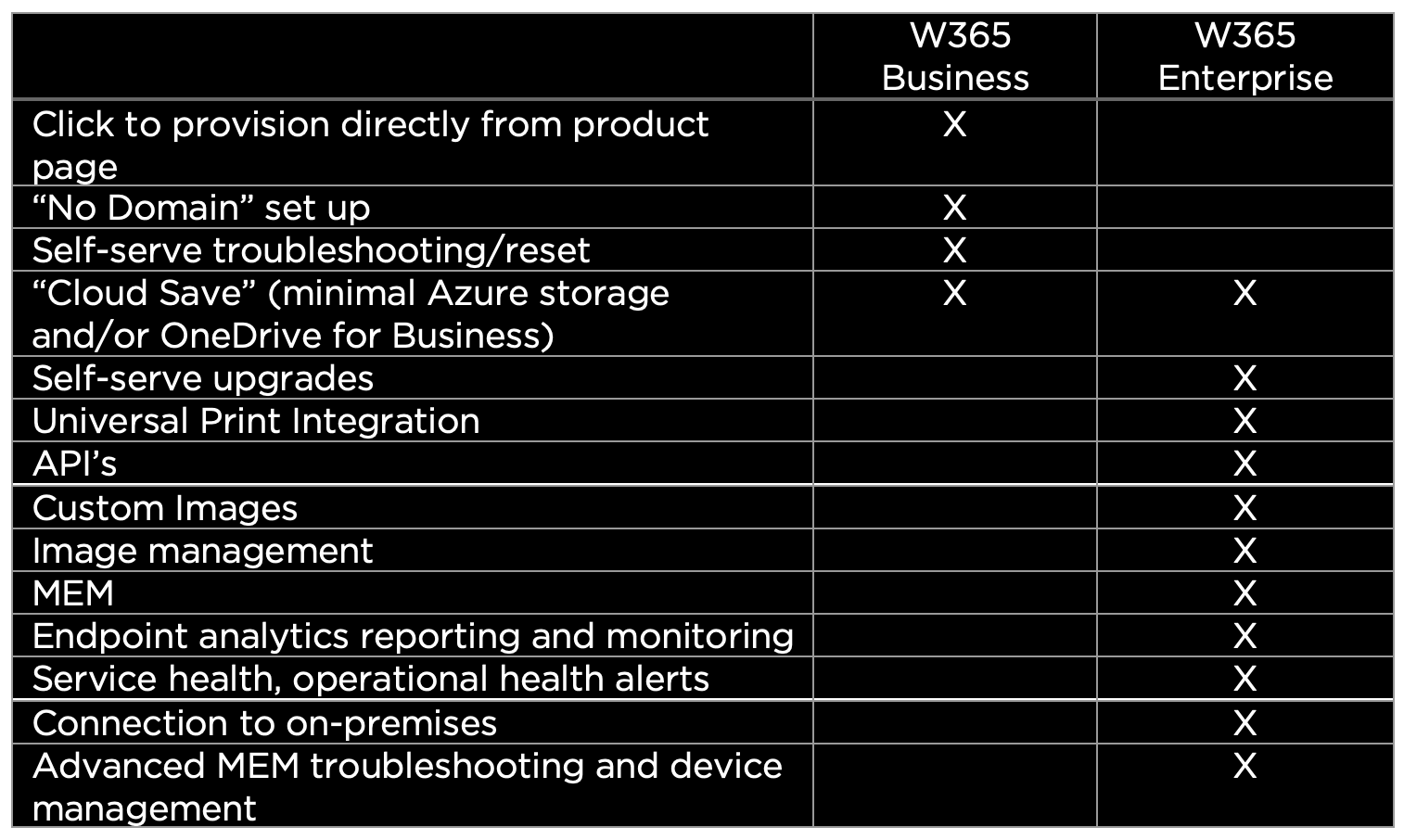
Verschil 2: Control Plane
Azure Virtual Desktop en Windows 365 delen dezelfde globale Control Plane dat in Azure wordt uitgevoerd. Het besturingsvlak bestaat uit zaken als de webportal, gateway, broker, licentie en diagnostische services (back-end servers) Alle componenten worden gehost en beheerd door Microsoft en beheerders communiceren ermee via een portal of API, terwijl eindgebruikers ermee communiceren via de AVD- en Cloud pc-client-apps. Op elke virtuele desktop draait een agent-toepassing. Deze agent is verantwoordelijk voor de communicatie met het door Microsoft beheerde controlevlak. Microsoft beheert de agent en werkt deze automatisch bij. De agent, voor zowel AVD als Windows 365, lijkt hetzelfde te zijn.
Verschil 3: Azure subscriptions voor Windows 365 Cloud PC en Azure Virtual Desktop
Azure Virtual Desktop vereist dat alle sessiehost VM’s, FSLogix profielopslag én netwerken zijn opgenomen in het Azure-abonnement van de klant. Microsoft beheert de componenten van het besturingsvlak, terwijl de klant volledig verantwoordelijk is voor alles met betrekking tot de sessiehost VM’s. Er worden ook kosten gemaakt voor alle componenten op basis van gebruik op abonnementsniveau van de klant.
Met Windows 365 is alle rekenkracht (d.w.z. VM’s) opgenomen in een door Microsoft beheerd Azure-abonnement. Dit betekent dat klanten geen directe toegang hebben om de VM-resources te beheren, zoals bij AVD, aangezien deze resources niet toegankelijk zijn in hun Azure-abonnement. Ze maken ook niet de kosten die gepaard gaan met het uitvoeren van Cloud pc-VM’s op Azure-abonnementsniveau.
Er is een aanzienlijk verschil tussen Windows 365 Enterprise Cloud pc’s en Business Cloud pc’s. Enterprise Cloud pc’s draaien in het Azure-abonnement van Microsoft, maar de netwerkinterfacekaarten (virtuele NIC’s) worden ‘geïnjecteerd’ in het Azure-abonnement van de klant. VM’s voor Business Cloud pc’s bevinden zich volledig binnen het Azure-abonnement van Microsoft, zonder dat er componenten zijn verbonden met een Azure-abonnement van de klant zelf.
Verschil 4: Kosten voor gebruik
Azure Virtual Desktop-sessiehosts zijn reguliere VM’s en kunnen op een zeer flexibele manier worden geïmplementeerd en gebruikt met alle kracht van Azure. Deze sessiehosts kunnen persoonlijke desktops bedienen, waarbij een VM is toegewezen aan één enkele gebruiker. Of gepoolde desktops waar een VM kan worden gebruikt door meerdere gebruikers die dagelijks tussen dergelijke VM’s wisselen. De kosten worden gemaakt door de klant, aangezien deze VM’s worden uitgevoerd in het Azure-abonnement van de klant zelf. Aangezien de prijs voor Azure Compute is gebaseerd op gebruik, kan automatisch schalen worden toegepast om de kosten van VM’s in een AVD-omgeving aanzienlijk te verlagen. Gereserveerde instanties kunnen ook worden gebruikt met AVD-sessiehost-VM’s.
Een Windows 365-Cloud pc is een VM die is toegewezen aan één gebruiker via permanente toewijzing (zoals persoonlijke desktops in AVD). Deze VM’s draaien in het Azure-abonnement van Microsoft, wat betekent dat de klant niet verantwoordelijk is voor de kosten. Ze worden gelicenseerd via een Windows 365 Cloud pc-licentie en zijn gebaseerd op een vaste prijs per gebruiker per maand. Aangezien IT-beheerders geen rechtstreekse toegang hebben tot deze VM’s vanuit de Azure-portal, én de kosten niet afhankelijk zijn van het gebruik, zijn concepten zoals automatisch schalen en gereserveerde instanties niet van toepassing op Cloud pc’s.
Verschil 5: Storage
Azure Virtual Desktop session host-VM’s moeten een besturingssysteemschijf hebben die is gekoppeld. Deze schijven kunnen elk door Azure beheerde schijftype zijn (bijv. Premium SSD, Standard SSD of Standard HDD). IT-beheerders hebben volledige flexibiliteit als het gaat om de omvang en het type besturingssysteem dat moet worden gebruikt. Automatisch schalen kan worden gebruikt om SSD-schijven om te zetten in goedkopere HDD-schijven terwijl de VM’s zijn uitgeschakeld.
FSLogix profielen worden doorgaans opgeslagen in Azure Files-shares, Azure NetApp Files-volumes of bestandsserver-VM’s. Ook hier hebben IT-beheerders volledige flexibiliteit met betrekking tot het type opslag en de omvang van de opslag die moet worden gebruikt bij de AVD-implementatie. Inclusief het “wat een back-up moet hebben” en op welke manier. Alle opslagkosten die zijn gekoppeld aan sessiehost-besturingssysteemschijven en FSLogix profielopslag, worden door de klant gemaakt via het Azure-abonnement.
Elke Windows 365 Cloud pc wordt geleverd met een vooraf gedefinieerde hoeveelheid lokale SSD-opslag. De kosten van deze opslag zijn inbegrepen in de Cloud PC M365-licentie en de OS-schijf bevindt zich binnen het Azure-abonnement van Microsoft. Wat betekent dat de klant niet verantwoordelijk is voor eventuele Azure-opslagkosten. Er is geen flexibiliteit wat betreft het type opslag dat moet worden gebruikt en het gebruik van automatisch schalen is niet mogelijk omdat de kosten vast zijn. FSLogix wordt niet gebruikt met Windows 365 Cloud pc’s en gebruikersprofielen zijn “native” en bevinden zich volledig op de C: -schijf van de desktop. Dit betekent dat er geen extra Azure Files, Azure NetApp Files of bestandsserver-VM’s nodig zijn. Er zijn beperkte back-up- en DR-opties.
Verschil 6: Networking
Azure Virtual Desktop-networking is volledig onder controle van IT-beheerders. Sessiehosts zijn reguliere VM’s die kunnen worden gemaakt op elk virtueel netwerk in het Azure-abonnement van de klant en dit vNet kan worden geconfigureerd met alle flexibiliteit van het Azure-netwerk. Dit betekent dat klanten volledige controle hebben over hoe inkomend en uitgaand verkeer wordt gerouteerd, welke IP-adressen worden gebruikt, de VPN-connectiviteit, enzovoort. Ze zijn ook verantwoordelijk voor eventuele kosten die verband houden met het gebruik van uitgaande bandbreedte.
De netwerkconfiguratie van Cloud pc’s hangt af van of ze Enterprise of Business zijn. Enterprise Cloud pc’s hebben – vanuit een netwerkperspectief – dezelfde mogelijkheden als AVD-sessiehosts. Het vNet waaraan ze zijn gekoppeld, bevindt zich binnen het Azure-abonnement van de klant en wordt volledig beheerd door de IT-beheerder. Netwerkinterfaces van Cloud pc’s worden ‘geïnjecteerd‘ in het Azure-abonnement van de klant, ook al bevinden de VM-resources waaraan ze zijn gekoppeld zich in een ander abonnement. Net als bij AVD zijn alle kosten verbonden aan het netwerk voor rekening van de klant.
Business Cloud pc’s hebben niet dezelfde netwerkflexibiliteit als Enterprise-pc’s. Hun netwerkinterfaces worden niet geïnjecteerd in een vNet in het Azure-abonnement van de klant, maar maken deel uit van een door Microsoft beheerd netwerk. Dit betekent dat routering, firewallbeveiliging, VPN-connectiviteit en IP-adressering niet door de klant kunnen worden gecontroleerd. De kosten van uitgaand bandbreedtegebruik zijn niet de verantwoordelijkheid van de klant en zijn inbegrepen in de licentiekosten van de Cloud pc.
Verschil 7: User profiles
Azure Virtual Desktop maakt gebruik van FSLogix profielcontainertechnologie. Hierdoor kunnen gebruikers van de ene sessiehost-VM naar de andere roamen terwijl hun gebruikersprofiel (inhoud van de map c:\users\gebruikersnaam) hen naadloos volgt. FSLogix biedt veel flexibiliteit maar gaat ten koste van het implementeren van ten minste één SMB-bestandsshare om de VHD(X)-bestanden van de profielcontainer te hosten. Dit wordt meestal gedaan met Azure Files, Azure NetApp Files of bestandsserver-VM’s.
Omdat Windows 365 Cloud pc’s desktops voor maximaal één sessie zijn -en deze bedoeld is voor individuele gebruikers- heeft Microsoft FSLogix uit het plaatje geschrapt. Het Windows-profiel van een gebruiker is ‘native’, wat betekent dat het direct op de C: -schijf van de Cloud pc wordt opgeslagen. Precies zoals bij traditionele, fysieke Windows computers. Dit neemt de complexiteit weg van het configureren en beheren van FSLogix en de bijbehorende overhead van het hebben van een SMB-bestandsshare om profielen centraal op te slaan. Het introduceert ook enkele unieke nieuwe uitdagingen bij het beschermen van gebruikersgegevens (zoals documenten en bureaubladmappen) en het verplaatsen van gebruikers van het ene bureaublad naar het andere. Zonder instellingen te verliezen.
Verschil 8: Identity
Azure Virtual Desktop vereist momenteel Active Directory Domain Services. Aan deze vereiste kan worden voldaan door een bestaande Windows AD-omgeving (Domain Controller) te gebruiken of door de Azure AD DS PaaS-service te gebruiken. Native Azure AD-deelname wordt nog niet ondersteund, maar toekomstige ondersteuning is onlangs aangekondigd.
Windows 365 Enterprise-Cloud pc’s vereisen Hybrid Azure AD deelname. Dit betekent dat je traditionele Windows AD synchronisatie met Azure AD nodig hebt met Hybrid Join ingeschakeld. Azure AD DS wordt momenteel niet ondersteund. Business Cloud pc’s zijn native Azure AD en vereisen (of ondersteunen) geen Windows AD of Azure AD DS.
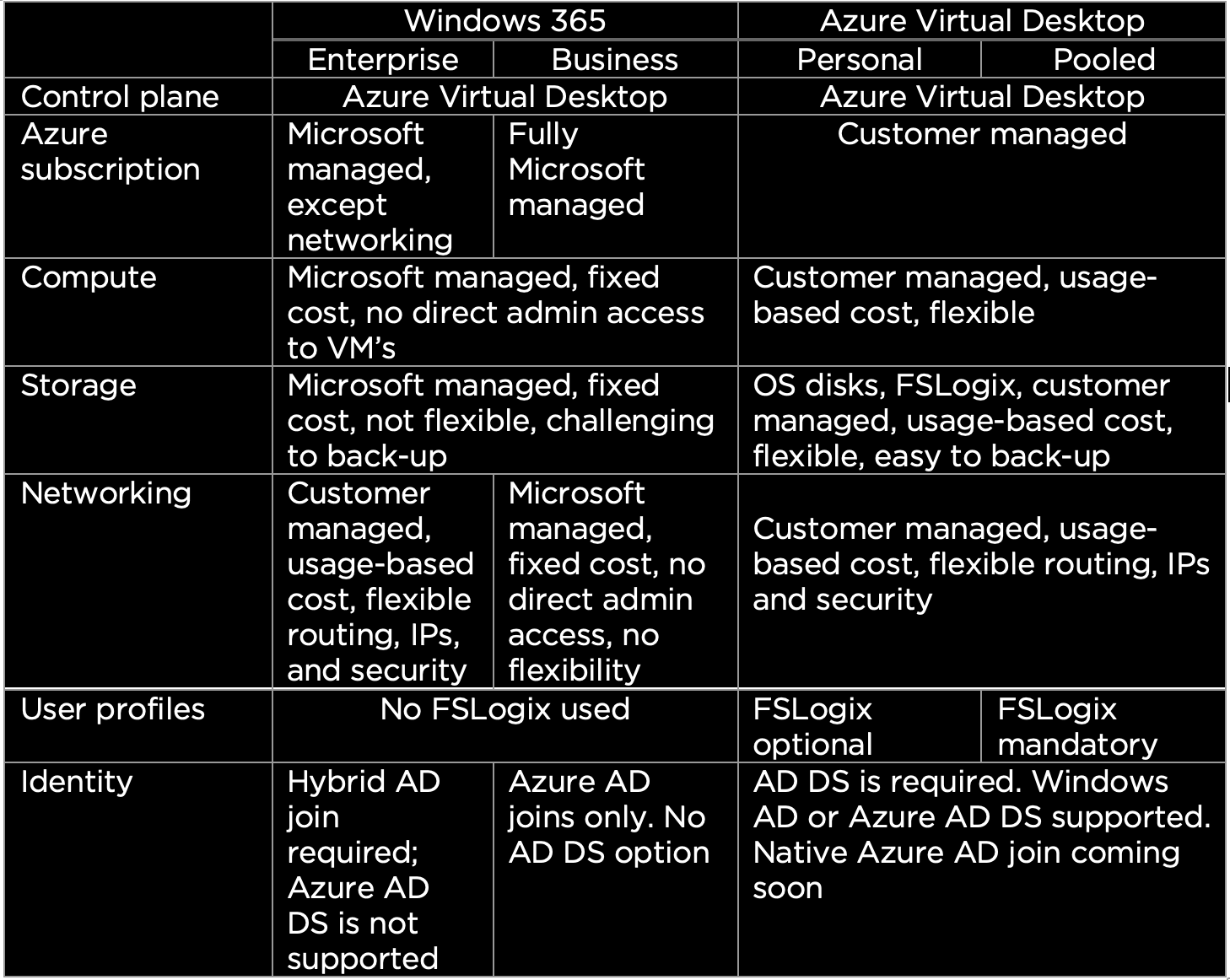
Verschillen in IT-beheerderservaring tussen Windows 365 en Windows Virtual Desktop
De IT-beheerderservaring varieert sterk tussen Windows 365 en Azure Virtual Desktop. AVD leunt zwaar op Azure-beheerconcepten en biedt maximale flexibiliteit, terwijl Windows 365 erop gericht is het beheer te vereenvoudigen door het (bijna) identiek te maken aan het beheer van bestaande fysieke desktop-assets en door gebruik te maken van dezelfde set Microsoft-tools om fysieke en virtuele pc’s te beheren.
-
Beheerportaal
Alle onderdelen van Azure Virtual Desktop worden beheerd via de Azure-portal, PowerShell of tools van derden.
Enterprise Cloud pc’s worden beheerd via Microsoft Endpoint Manager (MEM) en via de Azure-portal voor alle netwerken. Met MEM (Intune en Configuration manager) kunnen Cloud pc’s op OS-niveau en hoger worden beheerd. Dit betekent dat beheerders geen toegang hebben om wijzigingen aan te brengen in de onderliggende VM-resources. Ze kunnen alleen wijzigingen aanbrengen in Windows en applicaties. Virtuele netwerken worden beheerd via de Azure Portal.
Business Cloud pc’s zijn niet geïntegreerd met Endpoint Manager en hebben geen speciale beheerportal. Ze kunnen alleen worden beheerd door de eindgebruiker die aan de desktop is toegewezen, terwijl deze erop is ingelogd. Acties zoals het opnieuw opstarten van de pc kunnen door de gebruiker worden uitgevoerd vanuit de Cloud pc-webportal. Beheerders kunnen de toewijzing van licenties voor business Cloud pc’s beheren met de Windows 365-beheerportal en eventueel met tools van derden.
-
Besturingssysteem
Azure Virtual Desktop ondersteunt alle huidige versies van Windows, inclusief Windows 10 Enterprise (enkele sessie), EVD (meerdere sessies) en Server 2012/2016/2019.
Windows 365 Cloud pc’s ondersteunen alleen Windows 10 Enterprise (enkele sessie), omdat het speciale desktops zijn die niet voor meerdere gebruikers kunnen worden gebruikt. In de nabije toekomst zal ook Windows 11 ondersteund worden.
-
Image Management
Met Azure Virtual Desktop kan men gebruikmaken van images. Deze omvatten Azure Marketplace-installatiekopieën, aangepaste installatiekopieën en gedeelde installatiekopieën in de Microsoft galerij. Sessiehost-VM’s kunnen op basis van deze images worden gemaakt en up-to-date worden gehouden door de images bij te werken en vervolgens de sessiehosts opnieuw te imagen naar de nieuwste versie. Images kunnen worden opgeslagen in één of meer Azure-regio’s voor geografische distributie en beschikbaarheid. Ze kunnen elk aangesloten besturingssysteem ondersteunen en zowel Gen1- als Gen2-VM-hardware zijn. Er is geen limiet op het aantal Azure-images dat in een AVD-omgeving kan worden gebruikt.
Enterprise Cloud pc-images worden ondersteund door Microsoft en kunnen worden geleverd met Windows 10 Enterprise OS of aangepaste images die zijn opgeslagen in het abonnement van een klant. Deze installatiekopieën moeten Gen1 VM-hardware zijn. Er is een limiet van 20 aangepaste installatie-kopieën per Azure AD-tenant.
Business Cloud pc’s ondersteunen geen aangepaste images en moeten worden geïmplementeerd vanuit het door Microsoft verstrekte Windows 10 Enterprise-besturingssysteem.
-
Applicaties en updates
Azure Virtual Desktop-sessiehosts kunnen worden bijgewerkt via Microsoft Endpoint Manager, via een golden image óf handmatig. Applicaties kunnen worden geleverd aan sessiehosts via image-updates, handmatige installatie op host-VM’s of met behulp van MSIX-app-attach. Het update- en applicatieleveringsproces in AVD is zeer flexibel en kan volledig worden geautomatiseerd.
Enterprise Cloud pc’s kunnen worden bijgewerkt via MEM of handmatige methoden. Op images gebaseerde software-implementaties worden niet ondersteund. Bovendien wordt de levering van MSIX-app-attach applicaties momenteel niet ondersteund met Cloud pc’s.
Business Cloud pc’s kunnen worden bijgewerkt met Windows-update, handmatig door de gebruiker of eventueel met behulp van beheertools van derden.
-
Back-up en Disaster Recovery
Voor hosts van Azure Virtual Desktop-sessies kunnen op verschillende manieren een back-up worden gerealiseerd en beveiligd, waaronder Azure Site Recovery en Azure Back-up. Hierdoor kunnen organisaties een robuuste back-up, DR- en bedrijfscontinuïteitsstrategie creëren voor hun virtuele desktopomgeving.
Er is momenteel geen native back-upmethode voor Windows 365 Cloud pc’s, omdat deze niet toegankelijk zijn voor beheerders op opslag- of hypervisorniveau. Op agent-gebaseerde back-upmethoden van derden kunnen op dit moment worden gebruikt om Cloud pc’s te beschermen.
-
Monitoring
Azure Virtual Desktop heeft heel veel mogelijkheden voor logboekregistratie, diagnose, bewaking en rapportage. Logboeken worden gegenereerd door de AVD-service en door middel van de AVD-agents die worden uitgevoerd op de sessiehost-VM’s. Deze informatie wordt gestreamd naar Azure Log Analytics, waar het wordt vastgelegd en gevisualiseerd met Azure Monitor-workspaces. Er zijn ook veel monitoringtools van derden beschikbaar voor AVD.
Vanwege het ontbreken van toegang op hypervisorniveau tot Cloud pc-VM’s, is monitoring alleen mogelijk via Endpoint Analytics. Dezelfde tool die kan worden gebruikt voor het bewaken van fysieke apparaten. Business Cloud pc’s hebben momenteel geen monitoring-interface.
-
User profiles
Azure Virtual Desktop maakt gebruik van FSLogix voor inkapseling van o.a. de gebruikersprofielen. Hierdoor kunnen gebruikers gemakkelijk roamen tussen sessiehost-VM’s zonder hun gebruikersstatus tussen sessies te verliezen. Persoonlijke AVD-desktops kunnen worden ingezet zonder FSLogix, maar in sommige scenario’s bieden FSLogix-profielen een waardevolle profielback-upmogelijkheid en maken ze het gemakkelijker om updates van sessiehosts via images te beheren. FSLogix heeft ook als voordeel dat het sneller werkt dan bijvoorbeeld user profile disk. Een SMB-bestandsshare is vereist om de FSLogix-profielcontainers te hosten. Dit kan een Azure Files-share, Azure NetApp Files-volume of een bestandsserver-VM zijn.
Windows 365 Cloud pc’s maken geen gebruik van FSLogix en alle profielen worden standaard opgeslagen op de C: -schijf. Dit zorgt voor vereenvoudigd beheer, omdat er geen extra SMB-opslag of profielconfiguratie nodig is. Zonder omleiding van profielgegevens is het belangrijk om manieren te overwegen om een back-up van de gebruiker te maken. Een goede methode zou zijn om van OneDrive gebruik te maken om gebruikersgegevens te beschermen (well-known folders).
-
Networking
IT-beheerders hebben volledige controle over alle aspecten van Azure Virtual Desktop-netwerken, aangezien het wordt uitgevoerd in een door de klant beheerd Azure-abonnement. Statische IP-adressen kunnen worden toegewezen, VPN-tunnels kunnen worden geconfigureerd en firewallregels kunnen worden afgedwongen.
Enterprise Cloud pc’s hebben dezelfde netwerkflexibiliteit als bij AVD-implementaties. Business Cloud pc’s hebben daarentegen geen netwerkflexibiliteit. Microsoft heeft volledige controle over de IP-adressering, verkeersstroom en de beveiliging van business Cloud pc-netwerken.
-
Auto Scaling
Azure Virtual Desktop profiteert enorm van het op het gebruik gebaseerde Azure-prijsmodel en automatisch schalen kan worden gebruikt om de reken- en opslagkosten van Azure drastisch te verlagen – tot wel 75% van de piekvraag (!). Het is ook mogelijk om Azure Reserved Instances te gebruiken om de kosten te verlagen én de beschikbare capaciteit te garanderen. Bij dit laatste is het dan weer wel belangrijk om vooraf te betalen binnen de afgesproken periode.
Windows 365 Cloud pc’s hebben een vaste prijs per maand. Zelfs als een gebruiker gedurende de maand helemaal niet op zijn desktop inlogt, kost de desktop hetzelfde dan wanneer de gebruiker elke dag op zijn desktop inlogt. Daarom is het concept van automatisch schalen niet van toepassing op Cloud pc’s. Dit heeft een aanzienlijke impact op de kostenefficiëntie in verschillende gebruikssituaties.
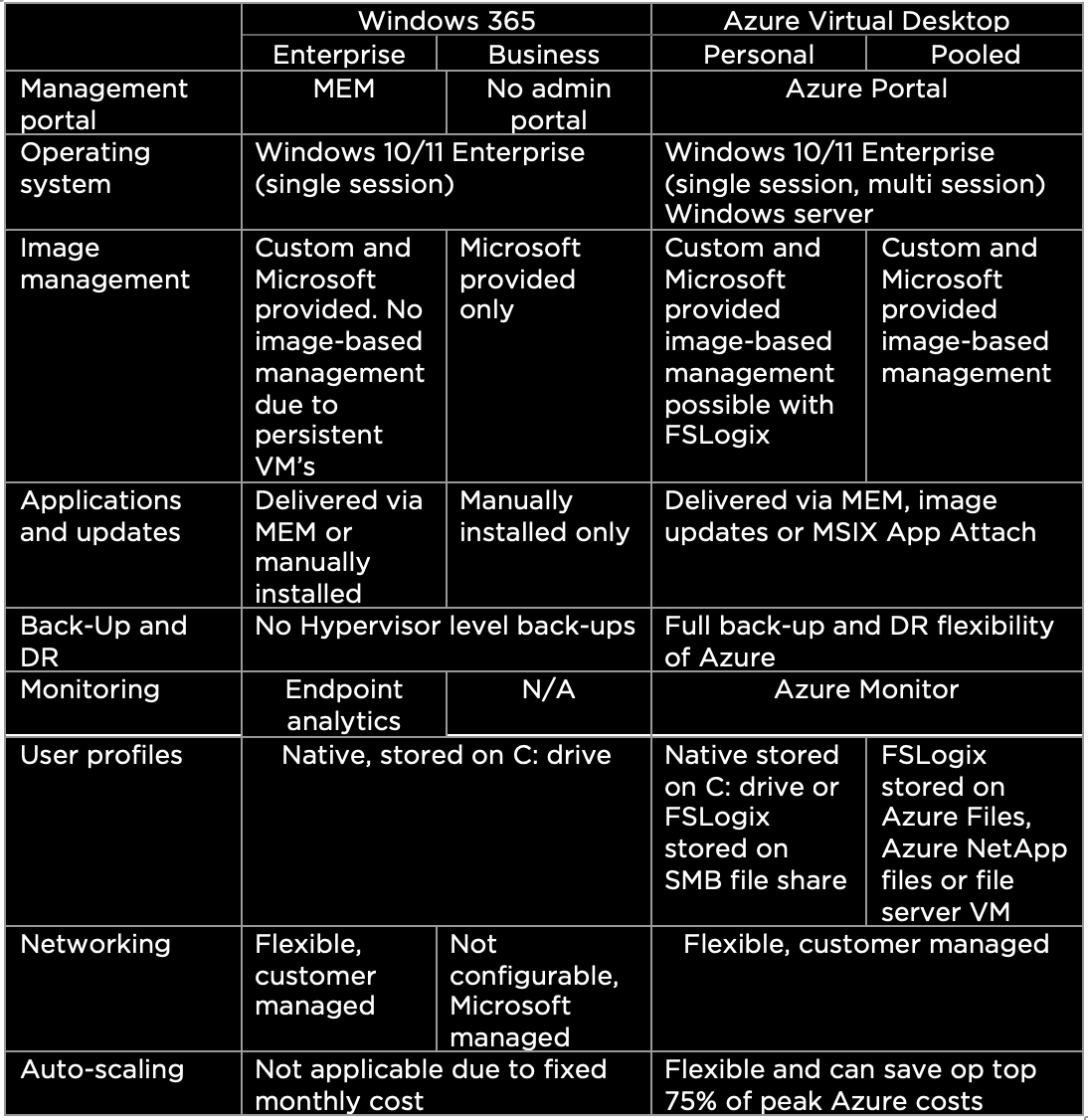
Verschillen in eindgebruikerservaring tussen Windows 365 Cloud PC en Azure Virtual Desktop
De eindgebruikerservaring is vrijwel identiek in Windows 365 en AVD. Gebruikers maken verbinding met AVD-sessies en Cloud pc’s met dezelfde client-app, die beschikbaar is voor Windows, MacOS, iOS, Android en als HTML-client.
Windows 365 is gebouwd boven op de infrastructuur van Azure Virtual Desktop en zal bekend zijn bij mensen met AVD-ervaring. Wanneer een eindgebruiker verbinding maakt met een Cloud pc, verifieert een gebruiker zich bij Azure AD met behulp van de AVD-client en alle Cloud pc’s waarvoor de gebruiker toegang heeft. Die verschijnen in het overzicht.
Door gebruik te maken van dezelfde infrastructuur als AVD, kunnen gebruikers profiteren van een uniforme ervaring in Windows 365 en Azure Virtual Desktop. Beheerders kunnen de bronnen beheren die zichtbaar zijn voor individuele eindgebruikers en de gebruiker ziet alles in één overzicht met dezelfde app. De authenticatie en multi-factor-ervaring (MFA) zullen ook zeer bekend zijn, omdat er gebruik gemaakt wordt van Azure AD. Welke weer wordt gebruikt voor M365- en AVD-authenticatie.
Het enige wezenlijke verschil zit hem in het verbinding maken.
- Met Azure Virtual Desktop navigeren gebruikers naar https://aka.ms/wvdwebarm of downloaden een client-app van https://aka.ms/wvdclients.
- Gebruikers van Windows 365 Cloud pc’s navigeren naar https://cloudpc.microsoft.com en maken verbinding op dezelfde manier als AVD. Stap 1: Ga naar https://cloudpc.microsoft.com en log in; Stap 2: Maak verbinding met Cloud pc in de browser of download de Remote Desktop-client-app.
7. Wat kost Windows 365 Cloud PC Business en Enterprise
De Windows 365 Business SKU’s zijn te gebruiken voor in totaal 300 eindgebruikers. De prijs is vanaf €17,- per maand per gebruiker voor een enkele virtuele core, 2 GB aan RAM-geheugen en 64 GB aan storage. Voorwaarde voor deze prijs is dat bedrijven Windows Hybrid Benefit gebruiken. Dit is een BYOD-model van Microsoft die de prijs van nieuwe licenties aan de kosten van een product koppelt. Wanneer bedrijven de Windows Hybrid Benefit niet gebruiken, kost een Windows 365 Business SKU €21,90 per maand per gebruiker.
De duurste Windows 365 Business SKU kost €139,- per maand/gebruiker of €134,- per maand/gebruiker met Windows Hybrid Benefit. Klanten krijgen hiervoor acht virtuele cores, 32 RAM en 512 GB aan storage. De SKU’s voor Windows 365 Enterprise hebben dezelfde Windows Hybrid Benefit-prijs voor dezelfde functionaliteit.
Extra kosten
De hieronder opgegeven prijzen gelden alleen voor Windows 365. Om de oplossing te laten werken, hebben klanten ook een aantal andere Microsoft-licenties nodig. De prijs van deze licenties komt dus bovenop de prijs van de diverse Windows 365 SKU’s.
Zo hebben gebruikers van Windows 365 Business alleen nog een licentie voor Microsoft 365 nodig. Eindgebruikers van de Windows 365 Enterprise-versie hebben echter meer licenties nodig. Ook geldt voor de inzet van Windows 365 Enterprise voor Windows 10 Pro-endpoints dat zij over Windows 10 E3- + EMS E3 -of Microsoft 365 F3/E3/E5/BP-licenties moeten beschikken. Windows 365 Enterprise -gebruikers die niet Windows Pro-endpoints gebruiken, moeten Windows VDA E3- + EMS E3- of Microsoft 365 F3/E3/F5/BP -licenties hebben. Tot slot moeten alle Windows 365 Enterprise gebruikers een Azure-abonnement hebben.
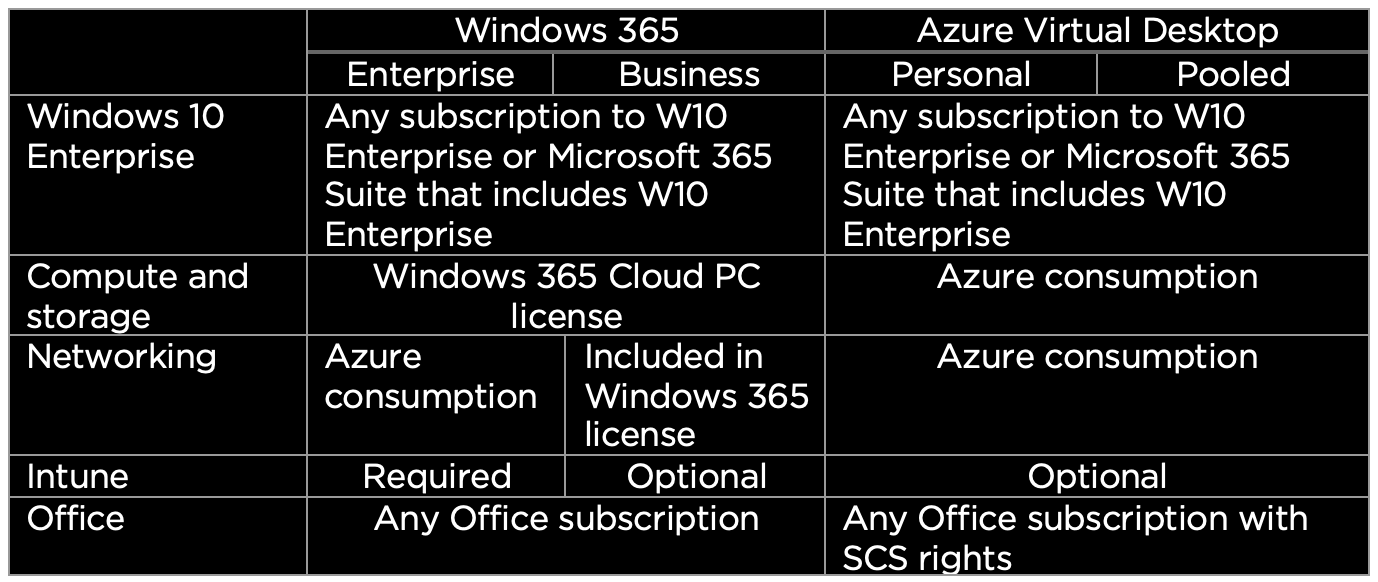
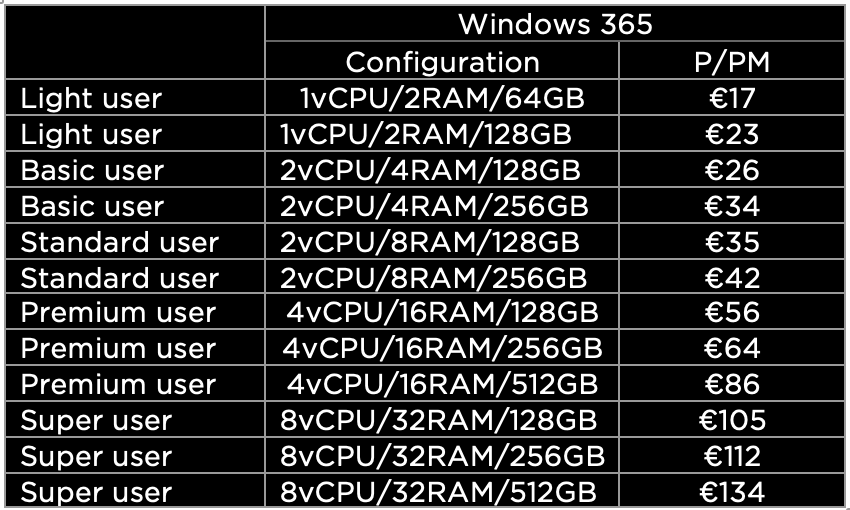
Conclusie en bevindingen
Het is een feit dat Microsoft het steeds gemakkelijker maakt om producten en diensten af te nemen via de Cloud op basis van een abonnementsvorm. Hier is Windows 365 een mooi voorbeeld van. Wil je een werkplek uitrollen die makkelijker centraal te beheren is? Dan is W365 een hele geschikte oplossing. Wanneer het aantal eindgebruikers per maand erg fluctueert en de remote apps een must zijn voor je organisatie, dán kan je het beste kiezen voor AVD als oplossing.
Een snelle uitrol, simpele beheersbaarheid en een vast bedrag per maand van Windows 365 Cloud PC zijn de drie belangrijkste voordelen ten opzichte van Azure Virtual Desktop. In verhouding met Azure Virtual Desktop, zijn de kosten voor Windows 365 Cloud PC relatief hoog. Zeker als je dit gaat vergelijken met Pooled AVD, wat wil zeggen dat er op één AVD meerdere eindgebruikers tegelijkertijd kunnen inloggen én in combinatie met auto-scaling. Dan kan dit prijsverschil tot 58% oplopen, in het voordeel van AVD.
Een leidraad voor W365 is dat de desktop minimaal zo’n 50 uur per week gebruikt “moet” worden om de kosten eruit te halen, aangezien de VM 24 uur per dag en 7 dagen per week draait.
Ontwikkelingen
De ontwikkelingen omtrent W365 Cloud PC en AVD gaan ontzettend hard. Alle feiten en bevindingen van dit onderwerp berusten op het moment van schrijven van dit blog in augustus 2021. Wanneer Windows 11 GA bereikt einde dit jaar, zal deze ook beschikbaar komen voor W365 Cloud PC. Het lijkt ook in de lijn met de verwachting dat W365 Cloud PC straks voor particuliere eindgebruikers af te nemen is.
Over de auteur:
 Na 20 jaar werkzaam te zijn in de IT-branche, kunnen we wel zeggen dat Carlo weet waar hij het over heeft (én over schrijft). Sterker nog; een senior tot op het bot. Binnen Innvolve is hij actief als Technisch Consultant met focus op Microsoft Cloud en het moderne werken. Velen zeggen het, “ik ga geen uitdaging uit de weg”, maar hij doet het dan ook écht niet. Voor zijn eerste blog heeft hij zich verdiept in de verschillen en overeenkomsten van Windows 365 Cloud PC en Azure Virtual Desktop. Een uitdaging op zich.
Na 20 jaar werkzaam te zijn in de IT-branche, kunnen we wel zeggen dat Carlo weet waar hij het over heeft (én over schrijft). Sterker nog; een senior tot op het bot. Binnen Innvolve is hij actief als Technisch Consultant met focus op Microsoft Cloud en het moderne werken. Velen zeggen het, “ik ga geen uitdaging uit de weg”, maar hij doet het dan ook écht niet. Voor zijn eerste blog heeft hij zich verdiept in de verschillen en overeenkomsten van Windows 365 Cloud PC en Azure Virtual Desktop. Een uitdaging op zich.
19/04/2024
Meer innformatie?
Wil je meer weten over Het verschil tussen Windows 365 Cloud PC vs. Azure Virtual Desktop, neem dan contact met ons op.